如何在Win7系统中提高英雄联盟的FPS 怎样解决电脑上英雄联盟的FPS过低问题
更新时间:2023-06-23 13:33:48作者:yang
如何在Win7系统中提高英雄联盟的FPS,英雄联盟是一款备受欢迎的竞技游戏,但有时在电脑上玩时会出现FPS过低的问题,影响游戏体验,针对这个问题,很多玩家会尝试各种方法来提高游戏的帧数。在Win7系统中,也有一些简单的调整方法可以帮助提高英雄联盟的FPS表现。下面我们就来看看这些方法。
解决方法:
1、在玩LOL的时候FPS值很低,我们首先需要知道FPS值是每秒钟屏幕刷新的次数,FPS值很低会造成屏幕卡顿,延时。
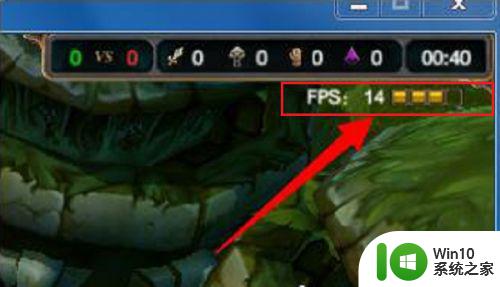
2、下面来解决FPS值低的问题,首先我们来更新显卡驱动,开启显卡的硬件加速,进去设备管理器之后,选中显卡驱动。
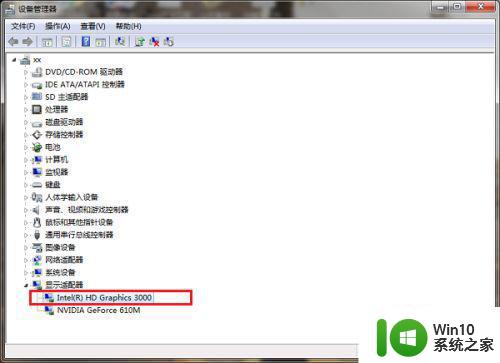
3、选中显卡驱动之后,鼠标右键进行更新显卡驱动,将显卡驱动更新成最新的。
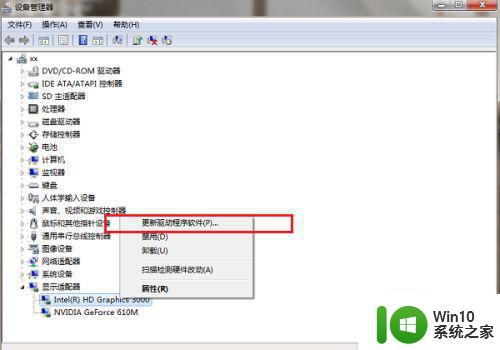
4、更新显卡驱动之后,开启显卡硬件加速,鼠标右键桌面空白处,选择“屏幕分辨率”,进去之后,点击高级设置,然后点击疑难解答中的更改设置,进去之后开启显卡硬件加速,如果显示灰色,代表不支持显卡加速。
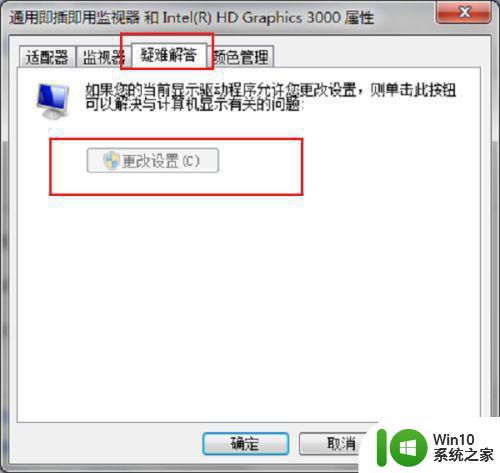
5、开启显卡加速之后,还需要对LOL进行设置,登录LOL之后,打开任务管理器,找到“LOLClient.exe”进程,鼠标右键选择“设置优先级->低”。
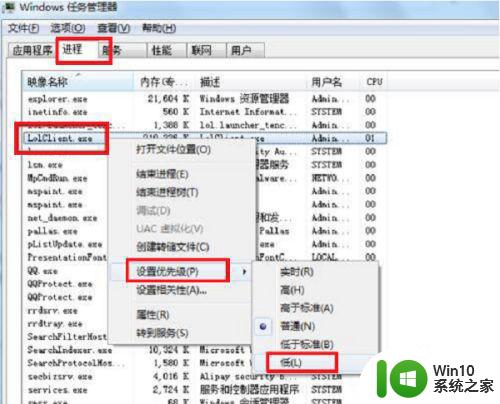
6、弹出框之后,点击更改优先级,这样玩LOL的时候FPS值就不会偏低了。
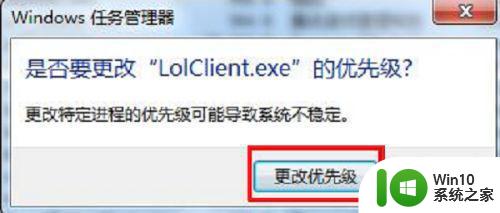
以上就是Win7系统中提高英雄联盟FPS的全部内容,如果您也遇到类似的情况,请参考小编的方法进行处理,希望这些方法对您有所帮助。
如何在Win7系统中提高英雄联盟的FPS 怎样解决电脑上英雄联盟的FPS过低问题相关教程
- 如何提升Win7玩英雄联盟FPS稳定性 Win7玩英雄联盟为什么FPS一直保持在60
- win7英雄联盟fps固定在60怎么解除 win7英雄联盟如何解除60帧锁定
- win7笔记本英雄联盟卡顿怎么办 英雄联盟fps低怎么调整win7笔记本
- win7英雄联盟fps固定在60怎么回事 win7英雄联盟fps60不变怎么回事
- win7玩英雄联盟卡怎么解决 win7英雄联盟卡顿怎么解决
- win7玩英雄联盟闪退如何处理 win7英雄联盟闪退解决方法
- win7玩英雄联盟闪退怎么办 win7英雄联盟闪退解决方法
- win7玩英雄联盟白屏怎么办 win7英雄联盟白屏怎么解决
- 英雄联盟无法启动怎么解决 win7玩英雄联盟卡顿怎么办
- win7英雄联盟选取乱码解决方法 win7英雄联盟乱码修复教程
- win7英雄联盟频繁掉线原因及解决方法 如何解决win7英雄联盟游戏重连问题
- window7英雄联盟一直重新连接怎么解决 win7英雄联盟重连问题如何修复
- window7电脑开机stop:c000021a{fata systemerror}蓝屏修复方法 Windows7电脑开机蓝屏stop c000021a错误修复方法
- win7访问共享文件夹记不住凭据如何解决 Windows 7 记住网络共享文件夹凭据设置方法
- win7重启提示Press Ctrl+Alt+Del to restart怎么办 Win7重启提示按下Ctrl Alt Del无法进入系统怎么办
- 笔记本win7无线适配器或访问点有问题解决方法 笔记本win7无线适配器无法连接网络解决方法
win7系统教程推荐
- 1 win7访问共享文件夹记不住凭据如何解决 Windows 7 记住网络共享文件夹凭据设置方法
- 2 笔记本win7无线适配器或访问点有问题解决方法 笔记本win7无线适配器无法连接网络解决方法
- 3 win7系统怎么取消开机密码?win7开机密码怎么取消 win7系统如何取消开机密码
- 4 win7 32位系统快速清理开始菜单中的程序使用记录的方法 如何清理win7 32位系统开始菜单中的程序使用记录
- 5 win7自动修复无法修复你的电脑的具体处理方法 win7自动修复无法修复的原因和解决方法
- 6 电脑显示屏不亮但是主机已开机win7如何修复 电脑显示屏黑屏但主机已开机怎么办win7
- 7 win7系统新建卷提示无法在此分配空间中创建新建卷如何修复 win7系统新建卷无法分配空间如何解决
- 8 一个意外的错误使你无法复制该文件win7的解决方案 win7文件复制失败怎么办
- 9 win7系统连接蓝牙耳机没声音怎么修复 win7系统连接蓝牙耳机无声音问题解决方法
- 10 win7系统键盘wasd和方向键调换了怎么办 win7系统键盘wasd和方向键调换后无法恢复
win7系统推荐
- 1 风林火山ghost win7 64位标准精简版v2023.12
- 2 电脑公司ghost win7 64位纯净免激活版v2023.12
- 3 电脑公司ghost win7 sp1 32位中文旗舰版下载v2023.12
- 4 电脑公司ghost windows7 sp1 64位官方专业版下载v2023.12
- 5 电脑公司win7免激活旗舰版64位v2023.12
- 6 系统之家ghost win7 32位稳定精简版v2023.12
- 7 技术员联盟ghost win7 sp1 64位纯净专业版v2023.12
- 8 绿茶ghost win7 64位快速完整版v2023.12
- 9 番茄花园ghost win7 sp1 32位旗舰装机版v2023.12
- 10 萝卜家园ghost win7 64位精简最终版v2023.12